时间:2021-08-28 16:08:42 作者:颜壮志 来源:系统之家 1. 扫描二维码随时看资讯 2. 请使用手机浏览器访问: https://m.xitongzhijia.net/xtjc/20210828/223514.html 手机查看 评论 反馈
AE作为一款设计类的软件被广泛运用,它可以制作出许多的特效和动画效果,有很多用户看到影视那种影像由清晰变为模糊不知道是如何制作出来的,其实是AE制作出来的,我们今天就以文字为例,告诉大家如何制作文字由清晰变模糊的动画效果。
教程如下
1、点击打开AE软件,创建一个项目,新建一个合成。

2、使用文字工具在场景中输入“百度经验”四个字并调整样式。
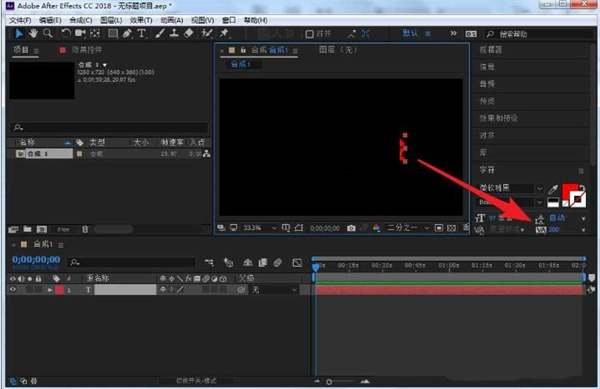
3、在文字下拉属性中点击动画后的小三角。
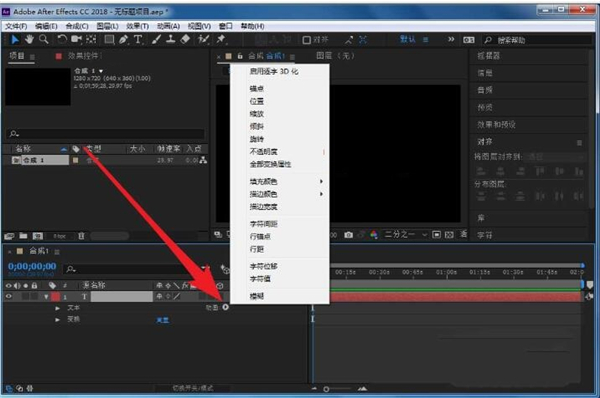
4、在菜单中选择模糊。
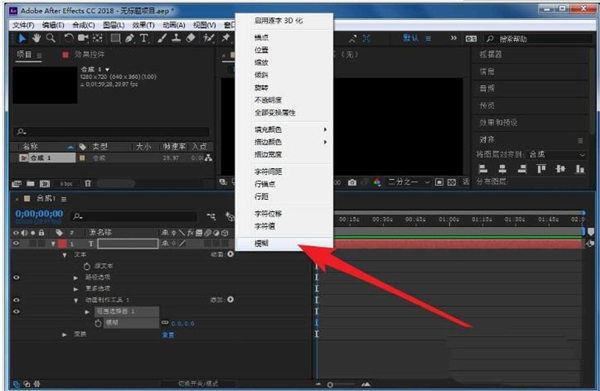
5、在第1帧处点击模糊前面的秒表,设置一个关键帧。
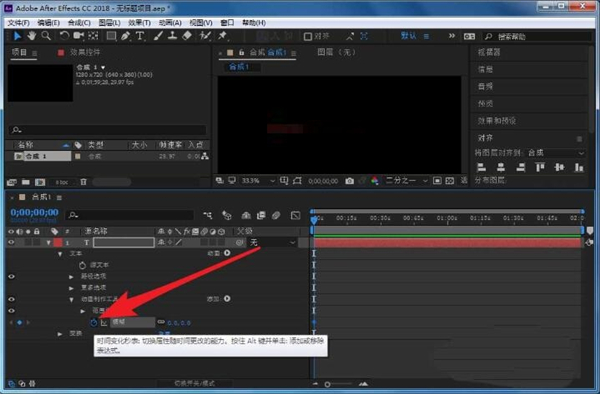
6、把播放头移动到第2秒处,改变模糊参数生成第二个关键帧。这样两个关键帧中就创建了模糊变化的动画效果。
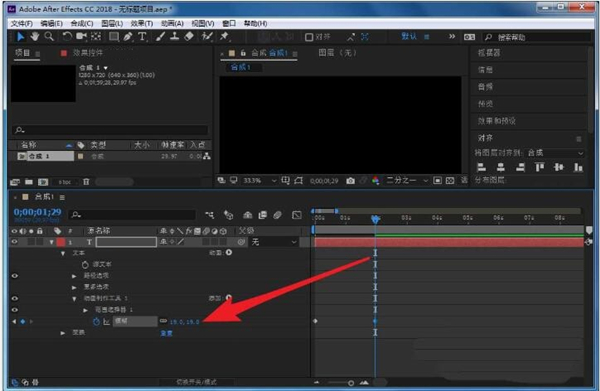
以上就是AE模糊动画效果的实现方法,希望大家喜欢哦。
发表评论
共0条
评论就这些咯,让大家也知道你的独特见解
立即评论以上留言仅代表用户个人观点,不代表系统之家立场